win10 cleartype设置,本文教您win10怎样运用ClearType设置字体
Windows 10是美国微软公司研发的跨平台及设备应用的操作系统。是微软发布的最后一个独立Windows版本。Windows 10共有7个发行版本,分别面向不同用户和设备。截止至2018年3月7日,Windows 10正式版已更新至秋季创意者10.0.16299.309版本,预览版已更新至春季创意者10.0.17120版本
最近,不少的win10系统用户反映,电脑字体感觉很模糊,没有办法适应,并且不管是设置分辨率还是更新驱动都无法解决问题,其实,我们可以启用ClearType可以让屏幕字体更清晰,那么怎么操作?下面,小编就给大家带来了使用ClearType设置字体的操作图文。
ClearType是系统用来优化液晶显示器文字显示效果的技术,能够提高文字清晰度。如果想要减轻眼睛的负担,那么可以使用Win10系统的ClearType工具,那么,Win10该如何设置ClearType呢?为此,小编就给大家准备了win10使用ClearType设置字体的图文方法了。
win10怎么使用ClearType设置字体
在win10电脑桌面上右击,选择“个性化”。
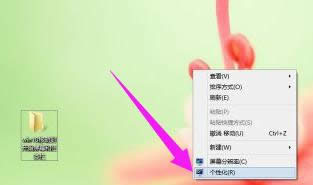
字体载图1
点击左下角的“显示”。
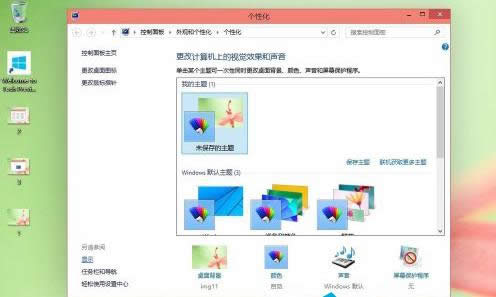
设置字体载图2
点击左边栏的“调整ClearType文本”。
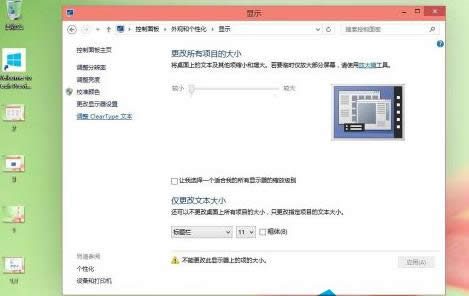
系统字体载图3
然后就会弹出ClearType文本调谐器。选择其中一张认为最清晰最漂亮的,适合阅读的文本,点击下一步。
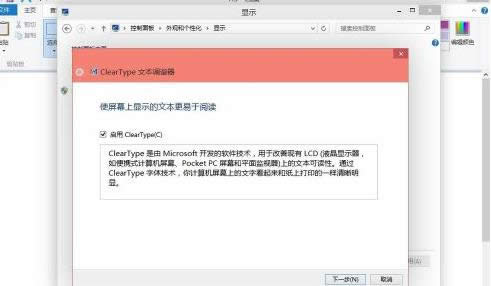
win10载图4
然后,再选择其中一张您认为最清晰最漂亮的,适合阅读的文本,点击下一步。
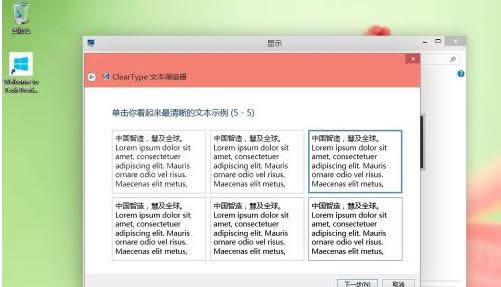
系统字体载图5
然后,点击“完成”,完成对调整cleartype文本的设置。
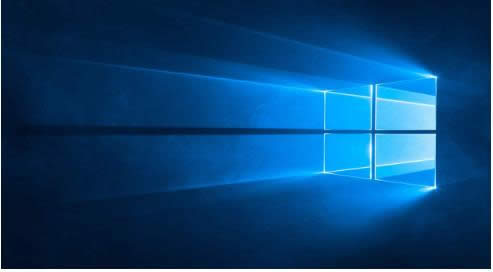
系统字体载图6
至于关闭cleartype,只需要用同样的步骤,在上面第4步的时候,取消勾选“启用cleartype”就可以了。
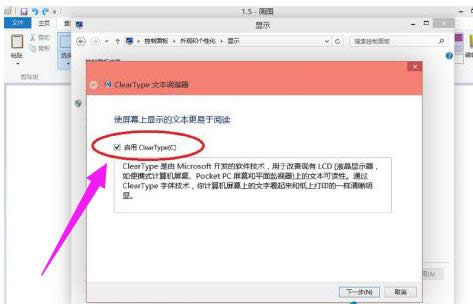
系统字体载图7
以上就是使用ClearType设置字体的操作流程。
新技术融合:在易用性、安全性等方面进行了深入的改进与优化。针对云服务、智能移动设备、自然人机交互等新技术进行融合。Windows 10所新增的Windows Hello功能将带来一系列对于生物识别技术的支持。除了常见的指纹扫描之外,系统还能通过面部或虹膜扫描来让你进行登入。当然,你需要使用新的3D红外摄像头来获取到这些新功能。